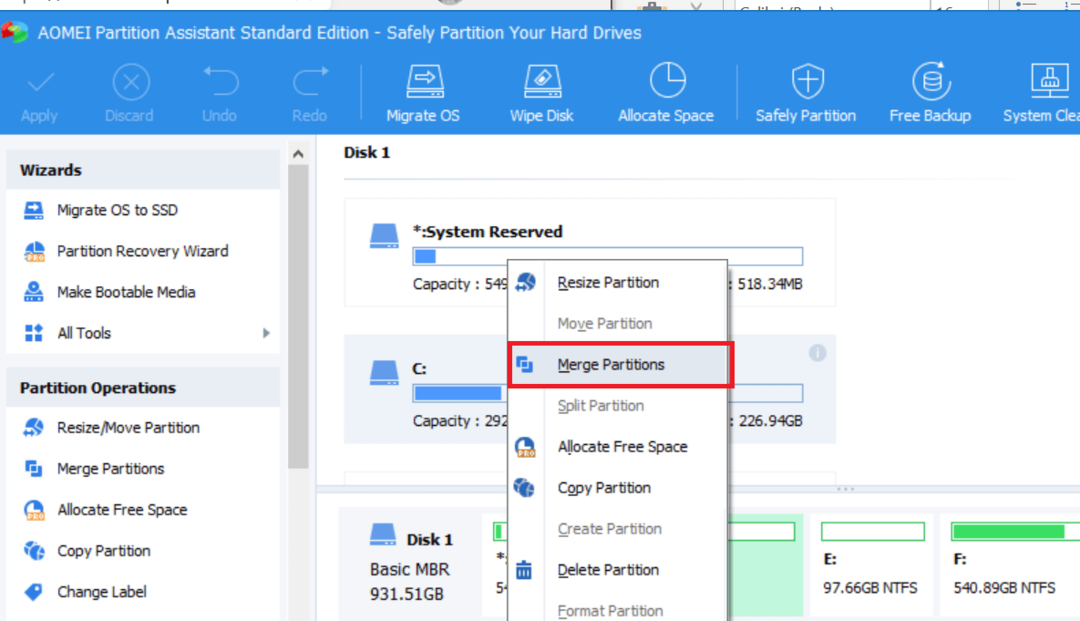Tento software opraví běžné chyby počítače, ochrání vás před ztrátou souborů, malwarem, selháním hardwaru a optimalizuje váš počítač pro maximální výkon. Opravte problémy s počítačem a odstraňte viry nyní ve 3 snadných krocích:
- Stáhněte si Restoro PC Repair Tool který je dodáván s patentovanými technologiemi (patent k dispozici tady).
- Klepněte na Začni skenovat najít problémy se systémem Windows, které by mohly způsobovat problémy s počítačem.
- Klepněte na Opravit vše opravit problémy ovlivňující zabezpečení a výkon vašeho počítače
- Restoro byl stažen uživatelem 0 čtenáři tento měsíc.
uTorrent je jednou z nejpopulárnějších aplikací pro stahování torrentů na Windows 10. Přes jeho obrovskou popularitu si mnoho uživatelů stěžovalo na "Systém nemůže najít cestu" chybová zpráva při používání uTorrent.
Jak opravit chybu „Systém nemůže najít cestu“ uTorrent v systému Windows 10?
Obsah:
- Zkontrolujte, zda je cesta k souboru kratší než 256 znaků
- Zkontrolujte mezery nebo tečkované znaky
- Odstraňte soubor torrentu a všechny soubory s ním spojené
- Restartujte uTorrent
- Ujistěte se, že cílová složka není nastavena jen pro čtení
- Ručně nastavte cestu stahování
- Zkontrolujte změny písmen jednotek
- Zkontrolujte změny písmen jednotek
Oprava: Systém nemůže najít cestu uTorrent chyba
Řešení 1 - Zkontrolujte, zda je cesta k souboru kratší než 256 znaků
Windows má omezení pro cesty souborů 256 znaků, a pokud tento limit překročíte, obvykle dostanete a "Systém nemůže najít cestu" chyba. Chcete-li tento problém vyřešit, ujistěte se, že název souboru a umístění stahování vašeho torrentu nepřesahuje 256 znaků. Pamatujte, že cesta k souboru zahrnuje jak umístění složky ke stažení, tak i název souboru torrentu, takže cesta nesmí překročit limit 256 znaků.
Pokud máte tento problém, doporučujeme vám stáhnout si torrenty do kořenového adresáře ve vašem pevný disk například D: nebo použijte pro torrent soubory kratší názvy.
Řešení 2 - Zkontrolujte mezery nebo tečkované znaky
Někdy může uTorrent změnit cestu stahování vašich torrentů přidáním tečky nebo prázdného místa. Obvykle bude tečkovaný znak přidán na začátek nebo na konec složky nebo souboru torrentu, čímž bude nečitelný. Chcete-li tuto chybu opravit, ujistěte se, že cesta k vašemu torrentovému souboru neobsahuje žádné tečky před nebo za názvem složky nebo souboru.
Někdy lze znak mezery přidat také na konec cílové složky, takže nezapomeňte zkontrolovat cestu k souboru, zda neobsahuje neočekávané znaky mezery.
- Přečtěte si také: Opravte chyby Blue Screen of Death pomocí těchto 4 softwarových řešení
Řešení 3 - Odstraňte soubor torrentu a všechny soubory s ním spojené
Někdy za účelem opravy "Systém nemůže najít cestu" chyba na uTorrent musíte odstranit všechny soubory spojené s tímto torrentem. Po smazání všech souborů nezapomeňte znovu stáhnout stejný torrent a zkontrolujte, zda je problém vyřešen. Podle uživatelů k této chybě dochází kvůli nesprávně staženému souboru torrentu, takže odstranění torrentu a jeho opětovné stažení tento problém obvykle vyřeší.
Řešení 4 - Restartujte uTorrent
Spusťte skenování systému a objevte potenciální chyby

Stáhněte si Restoro
Nástroj pro opravu PC

Klepněte na Začni skenovat najít problémy se systémem Windows.

Klepněte na Opravit vše opravit problémy s patentovanými technologiemi.
Spusťte skenování počítače pomocí nástroje Restoro Repair Tool a vyhledejte chyby způsobující bezpečnostní problémy a zpomalení. Po dokončení skenování proces opravy nahradí poškozené soubory novými soubory a součástmi systému Windows.
Někdy je nejjednodušší řešení obvykle nejlepší a uživatelé uvedli, že se jim podařilo opravit "Systém nemůže najít cestu" chyba na uTorrentu jednoduše vypnutím aplikace a opětným pohledem. To nemusí být trvalé řešení, ale stojí za to se podívat.
Řešení 5 - Ujistěte se, že cílová složka není nastavena jen pro čtení
Pokud je vaše cílová složka nastavena na možnost Pouze ke čtení, nebudete moci provádět žádné změny a vytvářet v ní žádné nové soubory, proto důrazně doporučujeme zkontrolovat vlastnosti složky. Chcete-li to provést, proveďte následující:
- Najděte složku ke stažení, klikněte na ni pravým tlačítkem a vyberte Vlastnosti z nabídky.

- Jakmile se otevře okno Vlastnosti, přejděte do části Atributy a ujistěte se, že Možnost jen pro čtení není zaškrtnuta.

- Klepněte na Aplikovat a OK uložit změny.
- Přečtěte si také: Jak opravit poškozené hudební soubory v počítačích se systémem Windows 10 a 7
Řešení 6 - Ručně nastavte cestu stahování
Podle uživatelů můžete tento problém snadno vyřešit nastavením umístění stahování pro každý jednotlivý torrent. Postupujte podle těchto jednoduchých kroků:
- V uTorrentu najděte torrent, který vám dává tuto chybu.
- Klikněte pravým tlačítkem na problematický torrent a vyberte Pokročilé> Nastavit umístění stahování. Vyberte složku ke stažení.
- Tyto kroky opakujte pro všechny problematické torrenty.
Alternativně můžete jednoduše nastavit globální složku pro stahování pro všechny torrenty pomocí následujících kroků:
- Vybrat Možnosti> Předvolby.
- Jít do Adresáře karta a zaškrtněte Vložit nová stahovánív a vyberte požadovaný adresář.
Řešení 7 - Vrátit se ke starší verzi
Několik uživatelů uvedlo, že k tomuto problému dochází pouze v nejnovější verzi uTorrent, a podle nich byl problém po přepnutí na starší verzi trvale opraven. Toto je jedno z nejjednodušších řešení, takže to nejprve vyzkoušejte.
Řešení 8 - Zkontrolujte změny písmen jednotky
Podle uživatelů se někdy písmeno jednotky v cílové cestě v uTorrentu může změnit, takže před zahájením stahování to pečlivě zkontrolujte. Pokud se písmeno změní na neexistující písmeno jednotky, nebudete moci torrent uložit na dané místo.
"Systém nemůže najít cestu" Chybová zpráva v uTorrent může být docela frustrující, ale jak vidíte, tento problém lze snadno vyřešit pomocí některého z našich řešení.
SOUVISEJÍCÍ PŘÍBĚHY, KTERÉ POTŘEBUJETE KONTROLA:
- 4 nejlepší torrentové aplikace pro vaše Windows 8, Windows 10 zařízení
- uTorrent pro Windows 8, Windows 10: Desktop a aplikace [Stáhnout]
- uTorrent Client umožňuje vzdálenou správu stahování ve Windows 8, Windows 10
- Oprava Windows 8.1, 10: Služba Active Directory Domain Services momentálně není k dispozici
- Oprava: „Cesta ke složce obsahuje neplatný znak“ v systému Windows 10
 Stále máte problémy?Opravte je pomocí tohoto nástroje:
Stále máte problémy?Opravte je pomocí tohoto nástroje:
- Stáhněte si tento nástroj pro opravu PC hodnoceno skvěle na TrustPilot.com (stahování začíná na této stránce).
- Klepněte na Začni skenovat najít problémy se systémem Windows, které by mohly způsobovat problémy s počítačem.
- Klepněte na Opravit vše opravit problémy s patentovanými technologiemi (Exkluzivní sleva pro naše čtenáře).
Restoro byl stažen uživatelem 0 čtenáři tento měsíc.